Înainte de a face un fundal transparent în Photoshop, ca întotdeauna, începeți cu tasta rapidă Ctrl + J face o copie a originalului și opriți vizibilitatea acestuia.
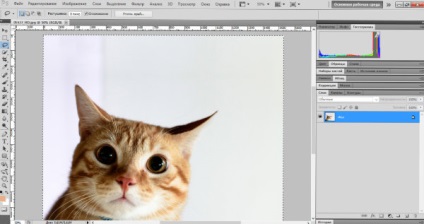
Dacă fundalul este relativ uniform, iar contrastul cu imaginea, apoi separa imaginea ar putea fi un instrument „gumă de șters magic“. El acționează în așa fel încât atunci când este apăsat într-un anumit loc de culoare, de culoare similară este îndepărtată din alte zone ale imaginii. Prin ajustarea „toleranță“, selectați tonul run-up este evidențiată cu un singur clic, adică, toleranța este mai mică, culoarea va fi eliminată în apropierea selectată, și anume, alegerea va fi mai exacte și, prin urmare, regiunea ștearsă va fi mai puțin.
instrument Deoarece fundal este foarte colorat, va trebui să facă inache.Pered cum de a schimba fundalul, imaginile sunt separate „magnetice Lasso“ Zoom fotografie taste Ctrl și (+) și trece prin conturul punctelor obiect repartitie selectate.
Și apoi comenzile rapide de la tastatură Ctri + J copiază selecția într-un nou strat pentru a vedea acest lucru, vizibilitatea fundului este dezactivată.
Și asta e totul, lecția despre "realizarea unui fundal transparent în Photoshop" este aproape de sfârșit. Dar! Dacă trebuie să salvați imaginea în acest formular, atunci ar trebui să țineți cont de faptul că, dacă salvați în jpeg-ul obișnuit, fotografia devine automat un fundal alb
Această opțiune este potrivită atunci când doriți să modificați fundalul dintr-o fotografie sau dintr-o imagine în Photoshop. Apoi, creați doar un nou strat, faceți un fundal și plasați-l sub imaginea tăiată.
Pentru a rămâne fundal transparent, aveți nevoie pentru a salva imaginea „pentru Web.“ In unele versiuni de Photoshop, această opțiune este situat direct în fereastra „fișierul“ pop-up, iar în unele faceți clic pe „de export.“
Apoi îl salvăm în format gif și obținem imaginea pe un fundal transparent.
După cum știți, formatul GIF este deschis printr-un browser care are un fundal alb, dar vedem că nu există limite caracteristice în jurul imaginii, adică nu există fundal, este transparent.
Articole similare
Trimiteți-le prietenilor: